Xbox Live Hatası 8015190e'yi Düzeltin — TechCult
Çeşitli / / April 06, 2023
Artık Xbox ağı olarak bilinen Xbox Live, 2002 yılında Microsoft tarafından başlatıldı. Xbox kullanıcıları için oyun ve içerik dağıtımına yönelik çevrimiçi bir hizmettir. Hizmet, oyun indirme ve arkadaşlarla etkileşim kurma olanağını içerir. Xbox kullanıcıları, PC ve mobil cihazlar tarafından da kullanılabilir. Xbox Live, tüm bu yıllar boyunca pek çok değişikliğe uğrasa da, oyuncuları birbirine bağlamak ve çevrimiçi oyunlar sağlamak için asıl amacı aynı olmuştur. Xbox Live'ın tüm harika özelliklerinin ortasında olmasına rağmen, kullanıcılar bu hizmetlere erişirken sorunlarla karşılaşmaktadır. Aynı sorunla uğraşan biriyseniz ve Xbox Live'a bağlanmaya çalışırken Xbox Live hatası 8015190e ile karşılaştıysanız, sizin için mükemmel bir rehberimiz var. Kılavuzumuz, bağlanmaya çalıştığınızda oluşan 8015190e hatasıyla ilgili tüm önemli şeyleri ve sorunu çözmek için etkili düzeltmelere öncelik verirken bunun arkasındaki nedenleri kapsar. Öyleyse, kısaca 8015190e hata kodunu nasıl düzelteceğimi bilerek başlayalım.
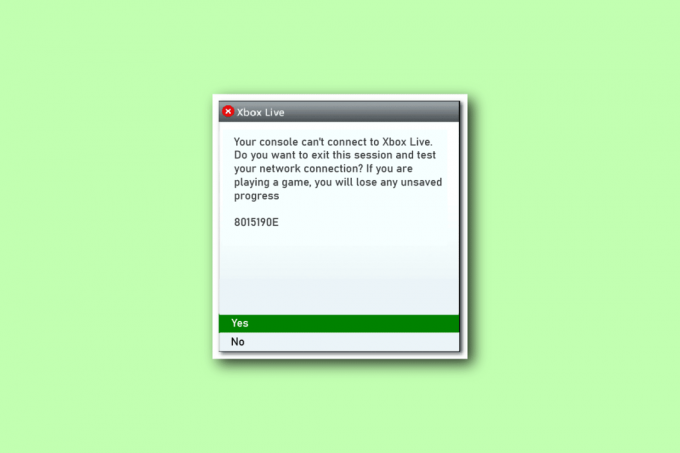
İçindekiler
- Xbox Live Hatası 8015190e Nasıl Onarılır
- Hata 8015190e Neden Olur?
- Yöntem 1: Xbox Live Sunucularının Durumunu Doğrulayın
- Yöntem 2: İnternet Bağlantısında Sorun Giderme
- Yöntem 3: Güç Döngüsü Xbox Konsolu
- Yöntem 4: Xbox Konsolunu Yeniden Başlatın
- Yöntem 5: Çevrimdışı Modu Kullan
- Yöntem 6: Xbox Önbelleğini Temizle
- Yöntem 7: Xbox Konsolunu Güncelleyin
- Yöntem 8: Alternatif MAC Adresini Temizle
- Yöntem 9: Yönlendiricide UPnP'yi Etkinleştirin
- Yöntem 10: Fabrika Sıfırlaması Gerçekleştirin
Xbox Live Hatası 8015190e Nasıl Onarılır
Xbox Live'a bağlanmaya çalıştığınızda 8015190e hatası oluşuyor. Bu hata genellikle Xbox Live tarafından sağlanan hizmetlere erişmeye çalışırken karşılaşılır ve bu nedenle iyi bir oyun deneyimi yaşama konusunda sorunlar yaratır. Hata, teknik veya başka bir şekilde Xbox Live hizmetleriyle ilgili bir sorun nedeniyle tetiklenir.
Hata 8015190e Neden Olur?
8015190e hatasının ortaya çıkmasının arkasında birden fazla suçlu var. Olası hataların listesini aşağıda verilen listeden kontrol edebilirsiniz:
- Hata kodu, teknik nedenlerden dolayı veya bakım dönemlerinde bir sunucu kesintisi nedeniyle görünebilir.
- Bozuk önbellek, 8015190e hatasına neden olabilecek başka bir olası neden olabilir.
- Xbox konsolunun güncel olmayan bir sürümü de hatanın altında yatan neden olabilir.
- Bir sonraki olası neden, Xbox 360'ta bozuk bir profil olabilir.
- Tarayıcıdaki UPnP hizmeti devre dışı bırakılırsa, Xbox Live'a erişmeye çalıştığınızda da belirtilen hata koduna neden olabilir.
- Hatayı tetikleyebilecek bir sonraki neden, yazılımın veya bellenimin bozuk dosyalarıdır.
- Xbox'ınızda oturum açmış başka bir profil de 8015190e hatasının görünmesine neden olabilir.
Önümüzdeki yöntemlerde ortaya çıkaracağınız birden çok sorun giderme düzeltmesinin yardımıyla 8015190e hata kodunu düzeltebilirsiniz. Bu nedenle, basit olan ve potansiyel düzeltmelere geçmeden önce dikkate alınması gereken ilk yöntemimizle başlayalım.
Yöntem 1: Xbox Live Sunucularının Durumunu Doğrulayın
Xbox Live'da hatalarla uğraşırken herhangi bir hizmet kesintisi veya bakım nedeniyle sorun olup olmadığını kontrol etmek önemlidir. Xbox Live çekirdek sunucuları normal çalışmıyorsa veya DDoS saldırıları 8015190e hata kodunun tetiklenmesine neden oluyorsa, resmi sunucularda sunucuları kontrol ettiğinizden emin olun. Xbox Live Durumu sayfası ve kapalı olmaları durumunda sürenin dolmasını bekleyin.
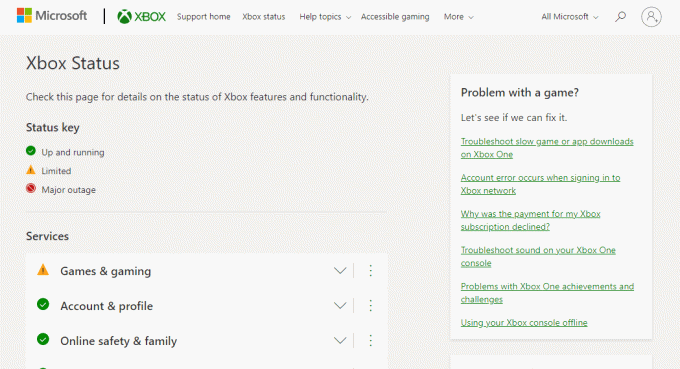
Xbox Live sunucu ekranındaki tüm servisler yeşil ise sorun sunucularda değildir ve bir sonraki yönteme geçmelisiniz.
Yöntem 2: İnternet Bağlantısında Sorun Giderme
Bildiğiniz gibi, Xbox Live'a bağlanmaya çalıştığınızda 8015190e hatası oluşuyor ve bu sorun internet bağlantınızla ilgili bir sorun olduğunu gösteriyor. Herhangi bir nedenle ağ bağlantınız yavaş veya kararsızsa, söz konusu hataya neden olabilir. Bu nedenle, Xbox Live için kullandığınız bağlantının güçlü olduğundan emin olmanız önemlidir. Cihazınızdaki yavaş ağ bağlantısıyla ilgili sorunları kılavuzumuzun yardımıyla düzeltebilirsiniz. Yavaş İnternet Bağlantısı? İnternetinizi Hızlandırmanın 10 Yolu!

Ayrıca Oku: Xbox Live Hata Kodu 80072EF3'ü Düzeltin
Yöntem 3: Güç Döngüsü Xbox Konsolu
Xbox Live'ınızla ilgili bir sabit yazılım sorunu varsa, güç döngüsü yardımıyla çözülebilir. Ayrıca güç kondansatörlerinin temizlenmesine yardımcı olur. Bu nedenle, aşağıdaki adımların yardımıyla güç döngüsünü kullanarak Xbox Live'ınızla ilgili yerel sorunları düzeltin:
1. basın Xbox düğmesi konsolda 10 saniye
2. fişini çekkablolar Ve yeniden takın yeniden Xbox konsolunuza yükleyin.
3. Aç Xbox konsolu basarak Xbox düğmesi.
Adımlar gerçekleştirildikten sonra, güç döngüsünün başarılı olduğunu gösteren yeşil bir ekran görünecektir.
Not: Yeşil ekran görünmezse, yukarıda belirtilen adımları tekrarlayın.
Yöntem 4: Xbox Konsolunu Yeniden Başlatın
Xbox Live ile ilgili sorunları çözmek için bir sonraki genel çözüm, önce konsolunuzu yeniden başlatmaktır. Bu yöntem, Xbox Live'a bağlanmaya çalışırken müdahale edebilecek küçük aksaklıkların veya hataların üstesinden gelmenize yardımcı olur. Bu nedenle, aşağıda verilen adımları kullanarak temel bir yeniden başlatma gerçekleştirin:
1. basın Xbox düğmesi açmak için kontrol cihazında birkaç saniye Güç merkezi.
2. şimdi seç Konsolu yeniden başlat Aşağıdaki resimde gösterildiği gibi seçenek.

3. Son olarak, Tekrar başlat onaylama ve işleme devam etme seçeneği.
Ayrıca Oku:Xbox One Oturum Açmanızı Nasıl Düzeltebilirsiniz?
Yöntem 5: Çevrimdışı Modu Kullan
Sunucu sorunlarını atlayarak 8015190e hata kodunu nasıl düzelteceğimi merak ediyorsanız, Xbox'ınızda çevrimdışı modu kullanmayı deneyebilirsiniz. Yardımı ile sunucu sorunu çözülene kadar konsolunuzu kullanabileceksiniz. Bu kesinlikle çevrimiçi oyun oynama yeteneğinizi ortadan kaldıracak, ancak konsolunuzu hatasız kullanmanıza yardımcı olacaktır. Çevrimdışı modu etkinleştirmek için aşağıda verilen talimatları izleyin:
1. öncelikle şu adrese gidin: Profil ve sistem ve sonra seçin Ayarlar menüden.

2. İçinde Genel bölüm, seç Ağ ayarları.
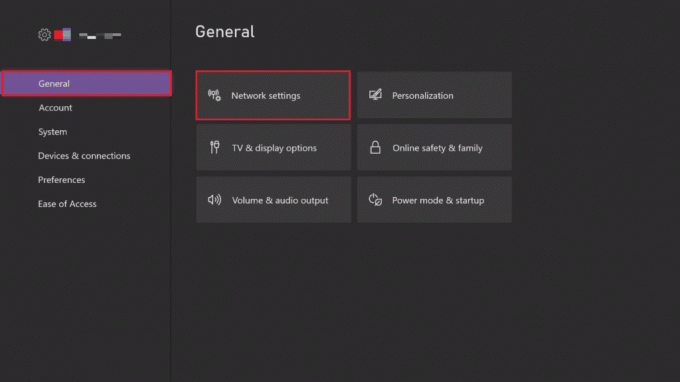
3. Daha sonra, içinde Ağ menü, seç Çevrimdışı ol seçenek.

4. Son olarak, daha önce hata koduyla karşılaşan oyunu başlatmayı deneyin ve sorunun çözülüp çözülmediğini kontrol edin.
Yöntem 6: Xbox Önbelleğini Temizle
Xbox sistem önbelleği dosyalarınızın bozuk olması durumunda, Xbox Live konsolunuzda sorunlara neden olabilirler. Bu nedenle, Xbox Live hatası 8015190e'den kurtulmak için bu dosyaları sistemden silmeniz yeterlidir.
1. Aç Xbox Ayarları.
2. seçin sistem sol bölmedeki ayar.
3. Ardından, Depolamak seçeneğini seçin ve depolama aygıtı temizlemek istediğiniz
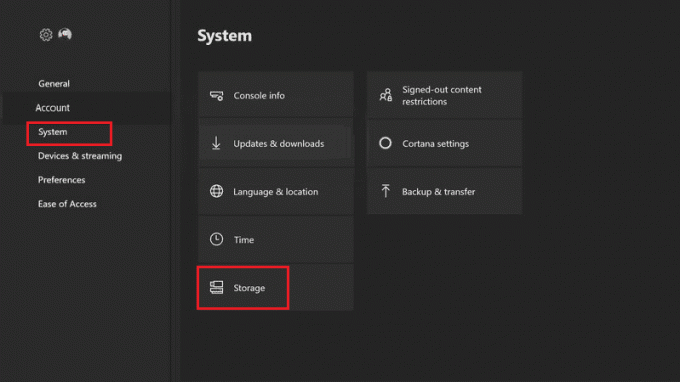
4. Şimdi, basın Y Xbox denetleyicisinde bulunan düğme.
5. Son olarak, Menü seçme Sistem önbelleğini temizle ve komutu seçerek onaylayın. Evet.
Ayrıca Oku: Windows 10'da Xbox Çalışma Zamanı Hatasını Düzeltin
Yöntem 7: Xbox Konsolunu Güncelleyin
Xbox Live bağlantı sorunlarına neden olan 8015190e hatasını çözmenin bir sonraki yöntemi, Xbox'ınızı güncellemektir. Xbox'ınızın eski sürümü, sorunu başlatabilecek pek çok nedenden biri olabilir, bu nedenle konsolunuzun yeni sürümle güncel olduğundan emin olun. Konsolunuzun güncellemesini resmi web sitesinden kontrol edebilir veya aşağıda verilen adımları takip edebilirsiniz:
1. git Xbox Ayarları.
2. Ardından, seçin sistem ve aç Güncellemeler ve indirmeler.

3. Son olarak, Konsolu güncelle seçeneği ve bir güncelleme olup olmadığını kontrol edin.
Yöntem 8: Alternatif MAC Adresini Temizle
Hiçbir şey sizin için çalışmıyor gibi görünüyorsa ve hala Xbox Live hatasını 8015190e nasıl düzelteceğinizi merak ediyorsanız, alternatif MAC adresini Xbox One konsolunuzdan temizlemeyi deneyin. MAC adresi olarak da bilinen Medya Erişim Kontrolü adresi, ağ segmenti içindeki iletişimlerde bir ağ adresi olarak kullanılır. Alternatif MAC adresinin silinmesi, konsolu manuel olarak kapatmaya giden tahmini ortadan kaldırmak anlamına gelir. Ayrıca, bu durumda, ISP varsayılan olarak dinamik IP'ler sağlıyorsa MAC adresinin temizlenmesi tüm bu sorunların ve nihayetinde Xbox Live hatası 8015190e'nin çözülmesine yardımcı olur. Bu nedenle, bunu yapmak için aşağıdaki adımlarda verilen hızlı kılavuzu izleyin:
1. Xbox'a git Ağ ayarları.
2. İçinde Ağ menü, seç Gelişmiş Ayarlar.
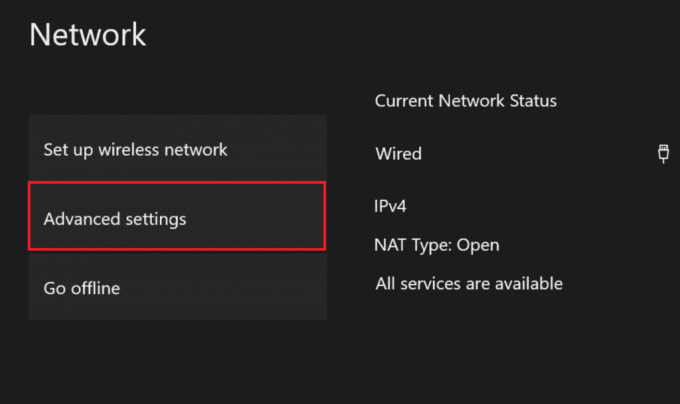
3. Şimdi, seçin Alternatif MAC adresi seçenek.
4. Ardından, seçin Temizlemek menüden.
5. Şimdi, tekrar başlatkonsolunuz değişiklikleri uygulamak için.
Ayrıca Oku: Xbox One Oyun Davetlerinin Çalışmamasını Düzeltme
Yöntem 9: Yönlendiricide UPnP'yi Etkinleştirin
Bazen, konsolunuzu Ağ Adres Çevirisi'nin (NAT) açık olmadığı bir ağa bağlamaya çalıştığınızda 8015190e hatası oluşur. Yönlendirici veya modem ayarlarında UPnP seçeneğini etkinleştirerek bu sorunu çözebilirsiniz.
Not: Yönlendiriciniz UPnP'yi desteklemiyorsa bir sonraki seçeneğe geçebilirsiniz.
1. Konsolunuzu yönlendiriciye bağlayın ve ardından girin 192.168.0.1 veya 192.168.1.1 açmak için tarayıcıda yönlendirici ayarları sayfası.
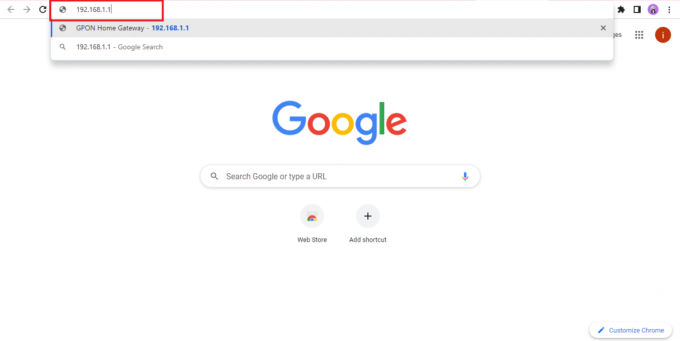
2. Yukarıdaki adreslerin işinize yaramaması durumunda yönlendiricinizin IP adresini bulabilir ve ardından ayarlar sayfa.
3. Ardından, yönlendiricinizin kimlik bilgileri varsayılan olarak hangisi olmalıdır yönetici Ve 1234. Olmaması durumunda, yönlendiricinizin kimlik bilgilerini çevrimiçi olarak kontrol edin.

4. Şimdi, şuraya erişin: Gelişmiş menüsünü açın ve Nat Yönlendirme sekme.
5. Nihayet, açmak için seçenek UPnP.
Bir kez yapıldığında, tekrar başlatyönlendiriciniz ve ardından bağlanmaya çalıştığınızda 8015190e hatasının oluşup oluşmadığını kontrol etmek için konsolunuz şimdi çözüldü.
Ayrıca Oku:Rastgele Bağlantı Kesilen Xbox One Denetleyicisini Düzeltmenin 10 Yolu
Yöntem 10: Fabrika Sıfırlaması Gerçekleştirin
Xbox Live hatası 8015190e için son çare olarak Xbox konsolunuzu fabrika ayarlarına sıfırlayabilirsiniz. yöntemlerden hiçbiri size herhangi bir yardımcı olmadıysa, sorundan kurtulmanıza yardımcı olacaktır. Şimdi.
Not: Fabrika ayarlarına sıfırlama işlemi, Xbox profilinizdeki tüm dosyaları siler.
1. Xbox'a gidin sistem ayar.
2. Burada, seçin konsol bilgisi seçenek.
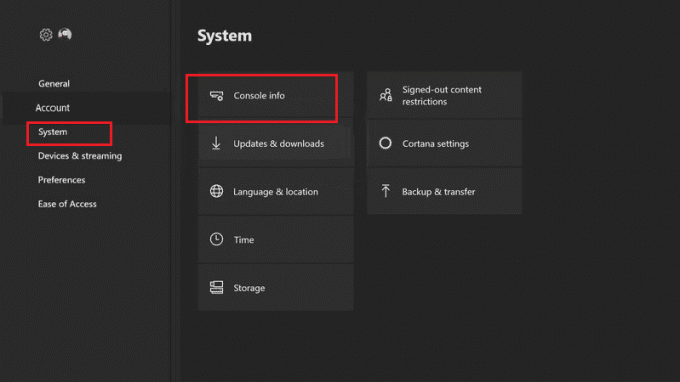
3. Ardından, seçin Konsolu sıfırla seçenek.

4. Şimdi, seçin OYUNLARIM VE UYGULAMALARIMI SIFIRLA VE SAKLA seçenek.
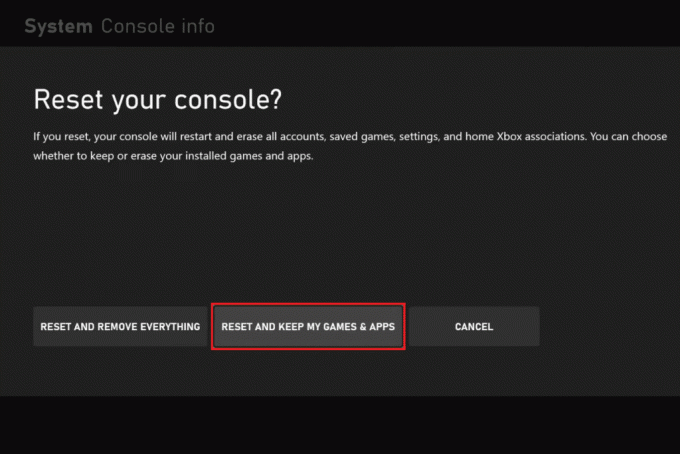
5. seçebilirsiniz SIFIRLAYIN VE HER ŞEYİ KALDIRIN herhangi bir veri kaydetmeden konsolunuzu sıfırlamak istiyorsanız.

Tavsiye edilen:
- Killing Floor 2 Oyuncuları Beklerken Sorununu Düzeltin
- Xbox Hata Kodunu Düzeltin 0x87af000d
- 0x87de2712 Xbox One Hatasını Düzeltin
- Xbox One Hata Kodunu Düzeltin 0X87E107DF
Rehberimizin, Xbox Live hizmetinizle ilgili sorunları çözmenize ve esas olarak düzeltmenize yardımcı olabileceğini umuyoruz. Xbox Live hatası 8015190e. Bunu yaparken hangi yöntemlerin imdadınıza yetiştiğini bize bildirin. Ayrıca, varsa sorularınızı veya önerilerinizi aşağıdaki yorumlar bölümünde bırakın.
Elon, TechCult'ta bir teknoloji yazarıdır. Yaklaşık 6 yıldır nasıl yapılır kılavuzları yazıyor ve birçok konuyu ele aldı. Windows, Android ve en son hileler ve ipuçları ile ilgili konuları ele almayı seviyor.



